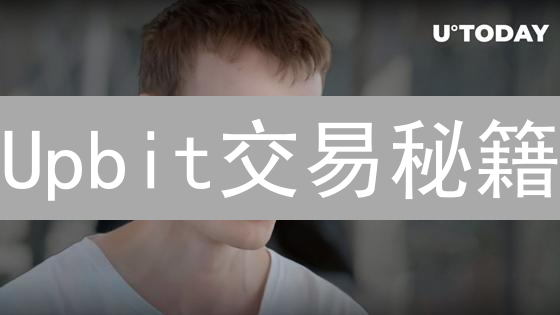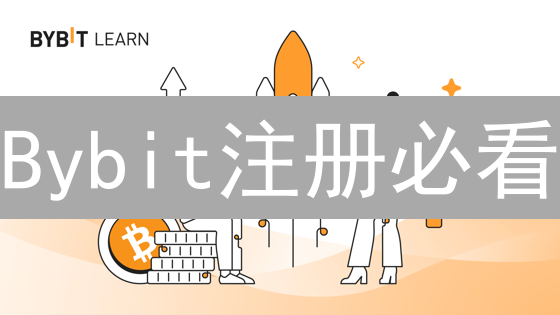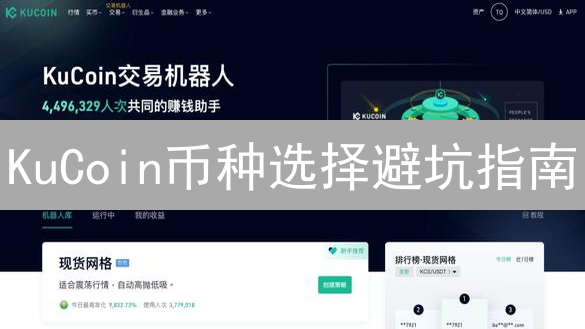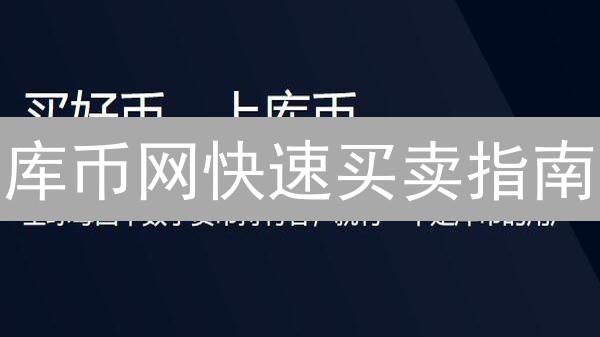欧意 (OKX) 与 Kraken:交易历史查看指南
加密货币交易历史记录对于追踪投资表现、进行税务申报以及审计交易活动至关重要。 欧意 (OKX,原OKEx) 和 Kraken 作为全球领先的加密货币交易所,提供了便捷的方式来查看您的交易历史。 本文将详细介绍如何在两个平台上查找并导出您的交易历史记录。
欧意 (OKX) 交易历史查看
欧意 (OKX) 提供了多种方式来查看您的交易历史,以满足不同用户的需求。 您可以通过网页版或移动应用程序进行查询,随时随地掌握您的交易详情。通过查看交易历史,您可以追踪您的交易记录、分析交易策略以及进行税务申报等。
在 网页版 中,您可以登录欧意 (OKX) 官方网站,进入您的账户,然后导航至“交易记录”或类似的选项。在这里,您可以选择特定的交易对、时间范围和其他筛选条件来查找您需要的交易信息。 您可以导出交易历史数据,以便进行更详细的分析和存档。
在 移动应用程序 中,您同样可以轻松访问您的交易历史。打开欧意 (OKX) 应用程序,登录您的账户,然后查找“交易记录”或类似的入口。 应用程序通常提供更加便捷的筛选和排序功能,让您快速找到所需的交易信息。 部分应用程序还支持将交易历史分享给其他应用程序或导出为文件。
通过以上方式,您可以全面掌握在欧意 (OKX) 上的交易活动,并根据需要进行深入分析和管理。 确保定期检查您的交易历史,以便及时发现任何异常情况并采取相应的措施。 掌握您的交易历史,是管理您的加密货币资产的重要组成部分。
网页版:
- 登录您的欧意 (OKX) 账户: 访问欧意 (OKX) 官方网站,确保地址栏显示的是官方域名,谨防钓鱼网站。使用您的注册邮箱或手机号及密码登录。如果启用了双重验证 (2FA),如 Google Authenticator 或短信验证,请准备好您的验证设备或输入验证码,完成身份验证,确保账户安全。
- 导航至 "资产" 页面: 成功登录后,在网页顶部的导航菜单或用户中心区域,寻找 "资产" (Assets)、"我的资产" 或类似的选项。点击进入资产管理页面。请注意,OKX 的界面可能会不定期更新,请留意最新的导航指示。
- 选择 "交易历史" : 在 "资产" 页面,根据 OKX 的界面布局,您可能会在不同的标签或子菜单中找到 "交易历史" (Transaction History) 或 "交易记录" 选项。常见的入口包括“资金账户”、“交易账户”、“账户总览”或类似的板块。仔细查找并点击相应的链接,进入交易历史查询页面。
-
筛选交易历史:
在 "交易历史" 页面,利用提供的筛选功能,精确查找您所需的交易记录。
- 币种 (Coin): 选择您需要查询的特定加密货币。可以查看所有币种的交易记录,也可以缩小范围,仅查看特定币种的交易,如比特币 (BTC)、以太坊 (ETH)、莱特币 (LTC) 等。在下拉菜单或搜索框中选择对应的币种名称或代码。
- 交易类型 (Type): 根据您的需求,选择不同的交易类型进行筛选。常见的交易类型包括现货交易 (Spot Trading)、杠杆交易 (Margin Trading)、合约交易 (Futures Trading,包括交割合约和永续合约)、期权交易 (Options Trading)、闪兑 (Convert) 等。选择特定交易类型有助于您快速定位相关的交易记录。
- 时间范围 (Date Range): 设置查询交易记录的时间跨度。OKX 通常提供预设的时间范围,如 "过去 24 小时"、"过去 7 天"、"过去 30 天"、"本月"、"上月" 等。您也可以自定义起始日期和结束日期,以精确查询特定时间段内的交易记录。
- 账户类型 (Account Type): 如果您在 OKX 上拥有多个账户,例如资金账户(用于充提币)、交易账户(用于现货交易)、永续合约账户(用于永续合约交易),请选择需要查询的账户类型。这将帮助您隔离不同账户的交易记录,避免混淆。
-
查看交易详情:
完成筛选后,系统将显示符合条件的交易记录列表。点击或展开具体的交易记录,可以查看更详细的信息。
- 交易时间 (Time): 记录交易发生的具体日期和时间,精确到秒。
- 交易对 (Pair): 显示交易的币种组合,例如 BTC/USDT、ETH/BTC 等。交易对中的第一个币种表示买入或卖出的标的资产,第二个币种表示计价货币。
- 交易类型 (Type): 明确指出交易的性质,如买入 (Buy)、卖出 (Sell)、充币 (Deposit)、提币 (Withdrawal)、手续费 (Fee) 等。
- 数量 (Amount): 显示交易涉及的加密货币数量。根据交易类型,数量可能表示买入、卖出、充值或提现的币种数量。
- 价格 (Price): 记录交易执行时的成交价格。如果是限价单,则显示实际成交的价格;如果是市价单,则显示市场当时的最佳价格。
- 手续费 (Fee): 显示交易所收取的交易手续费。手续费通常以交易对中的计价货币或标的货币支付,具体取决于交易所的规则。
- 订单 ID (Order ID): 每笔交易都有一个唯一的订单标识符,用于跟踪和查询交易状态。您可以使用订单 ID 联系客服,查询交易详情或解决交易问题。
- 交易状态 (Status): 显示交易的当前状态,例如已成交 (Filled)、待成交 (Pending)、已取消 (Cancelled) 等。
- 导出交易历史: 为了方便您进行税务申报、交易分析或备份,欧意 (OKX) 允许您将交易历史导出为常见的文件格式。在 "交易历史" 页面,寻找 "导出" (Export)、"下载" (Download) 或类似的按钮。通常可以选择 CSV (逗号分隔值) 或 Excel (XLSX) 格式。选择所需的文件格式和时间范围,然后点击导出按钮。下载的文件包含了您筛选出的所有交易记录,方便您进行进一步处理和分析。
移动应用程序:
欧易 (OKX) 的移动应用程序同样提供全面且便捷的交易历史查看功能。虽然移动端的界面布局可能与网页端略有差异,但核心步骤和功能基本保持一致,旨在为用户提供无缝衔接的使用体验。
- 启动欧易 (OKX) 应用程序并完成登录验证。 确保您已成功登录您的账户,以便访问您的个人交易数据。
- 点击位于应用程序底部的 "资产" 或类似的入口选项。 此选项通常用于管理您的数字资产和查看账户信息。
- 在资产页面中,选择 "交易历史" 或 "交易记录" 选项。 这个选项将引导您进入专门用于展示所有交易活动的页面。
- 利用筛选器功能,精确选择您想要查看的币种、交易类型以及时间范围。 例如,您可以筛选出特定时间段内所有比特币 (BTC) 的买入交易。 高级筛选功能可能允许您根据交易对、订单类型或其他特定参数进行过滤。
- 仔细查看交易详情,包括成交价格、数量、手续费、时间戳等,并根据需要导出交易历史数据(如果应用程序支持)。 导出的数据通常为 CSV 格式,方便您进行进一步的分析、税务申报或其他用途。
Kraken 交易历史查看
Kraken交易所提供了用户友好的交易历史查看功能,允许您便捷地追踪和分析您的加密货币交易活动。通过Kraken的交易历史页面,您可以访问所有已执行的订单详情,包括交易对、交易类型(买入或卖出)、交易时间、成交价格、成交数量以及相关的交易费用。Kraken平台还支持根据时间范围、交易对等条件筛选交易记录,方便您快速定位特定时期的交易信息。用户还可以选择导出交易历史数据,以CSV或其他常用格式保存到本地设备,方便进一步的数据分析和报税需求。Kraken的交易历史记录功能是管理您的加密货币投资组合,并进行风险评估的重要工具。
网页版:
- 登录您的 Kraken 账户: 访问 Kraken 官方网站 (kraken.com),输入您的用户名和密码以安全登录。务必启用双因素认证 (2FA),例如使用 Google Authenticator 或 Authy 等应用程序,以增强账户的安全性,有效防止未经授权的访问。
- 导航至 "历史记录" (History) 页面: 成功登录后,在网页界面的顶部导航栏中找到 "历史记录" (History) 选项,然后单击该选项以访问您的交易历史记录页面。不同的 Kraken 界面版本可能略有差异,但 "历史记录" 通常位于账户设置或类似的位置。
-
筛选交易历史:
在 "历史记录" 页面,Kraken 提供了强大的筛选工具,帮助您快速定位所需的交易信息。利用这些筛选器可以大大提高搜索效率。
- 交易类型 (Type): 选择您希望查看的交易类型。选项包括 "交易" (Trades,即买入和卖出交易), "充值" (Deposits,将资金存入 Kraken 账户), "提现" (Withdrawals,从 Kraken 账户提取资金), "转账" (Transfers,账户之间的资金转移), 和 "质押" (Staking,参与质押活动产生的记录)。选择合适的交易类型可以缩小搜索范围。
- 资产 (Asset): 选择特定的加密货币或法定货币,以便仅查看与该资产相关的交易历史。例如,您可以选择 Bitcoin (BTC), Ethereum (ETH), US Dollar (USD) 等。如果您只想查看特定资产的交易记录,此筛选器非常有用。
- 时间范围 (Time Period): 指定您想要查看交易历史的时间段。Kraken 提供了预设的时间范围选项,例如 "过去 30 天"、"过去 90 天" 和 "今年"。您还可以使用自定义时间范围功能,精确设置开始日期和结束日期,以便满足特定的时间需求。
- 状态 (Status): 根据交易状态进行筛选。您可以选择 "成功" (Success,已完成的交易) 或 "失败" (Failed,未成功的交易)。此筛选器有助于您快速识别问题交易。
-
查看交易详情:
完成筛选后,页面将显示符合筛选条件的交易记录列表。每条记录都包含详细的信息,方便您进行核对和分析。
- 日期 (Date): 显示交易发生的准确日期和时间,通常精确到秒。
- 交易类型 (Type): 明确指出交易的类型,例如买入 (Buy) 或卖出 (Sell),或者充值、提现等。
- 资产 (Asset): 显示交易涉及的加密货币或法定货币,例如 BTC/USD。
- 数量 (Amount): 显示交易的资产数量,例如购买了 0.5 BTC。
- 价格 (Price): 显示交易的成交价格,例如 BTC 的购买价格为 30,000 USD。
- 费用 (Fee): 显示交易所收取的手续费金额,以交易货币表示。手续费会影响您的实际收益,需要仔细核算。
- 状态 (Status): 显示交易的状态,例如 "已完成" (Completed,交易已成功执行) 或 "待处理" (Pending,交易正在等待确认)。
- 交易 ID (Transaction ID): 显示交易的唯一标识符,也称为 TxID 或哈希值。 交易 ID 可用于在区块链浏览器上查询交易的详细信息,例如确认次数。
- 导出交易历史: Kraken 允许您将交易历史导出为 CSV (逗号分隔值) 或 Excel (.xlsx) 文件,方便您进行深入分析、税务申报或备份。在 "历史记录" 页面,找到 "导出" (Export) 按钮,选择您想要导出的文件格式和时间范围,然后单击 "导出"。 Kraken 还提供一次性导出所有历史记录的功能,非常便捷,可以快速获得完整的交易数据。导出的数据可以导入到会计软件或税务软件中,简化报税流程。
移动应用程序:
Kraken 的移动应用程序同样提供全面的交易历史查看功能,让用户随时随地掌握交易动态。其操作流程与网页版相似,但针对移动设备进行了优化,提供了更便捷的用户体验。
- 打开 Kraken 应用程序并登录。 使用您的用户名和密码,或者通过生物识别认证(如指纹或面部识别)安全登录您的 Kraken 账户。
- 点击 "历史记录" 图标。 该图标通常位于应用程序的底部导航栏或侧边栏菜单中,方便用户快速访问交易历史页面。
- 使用筛选器选择交易类型、资产和时间范围。 您可以根据需要筛选特定类型的交易,例如现货交易、保证金交易、期货交易等。同时,您可以选择特定的加密货币资产或法币资产,并设置时间范围(例如,过去一周、过去一个月、自定义时间段)来缩小搜索范围,快速找到您需要的交易记录。
- 查看交易详情并导出交易历史(如果可用)。 点击具体的交易记录可以查看更详细的信息,包括交易时间、交易金额、交易费用、交易对、订单类型、执行价格等。部分 Kraken 应用版本可能支持导出交易历史数据,通常提供 CSV 或 Excel 等格式,方便您进行离线分析和税务申报。
在查看和导出交易历史时,务必仔细核对每一笔交易的数据,确保信息的完整性和准确性。这些交易数据对于税务申报、投资绩效分析和风险管理至关重要。如果您在查看交易历史时发现任何异常或错误,或者对某些交易记录有疑问,请立即联系 Kraken 的官方客服团队,他们将为您提供专业的支持和解答。请注意,此处提及的“欧意 (OKX)”与 Kraken 无关,请勿混淆,所有问题请咨询 Kraken 客服。